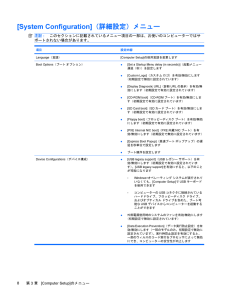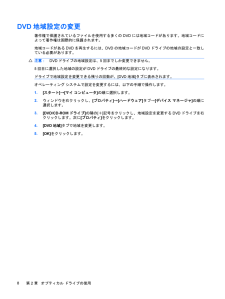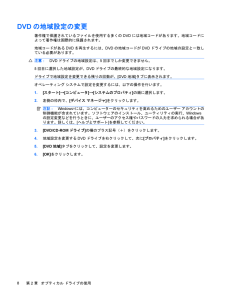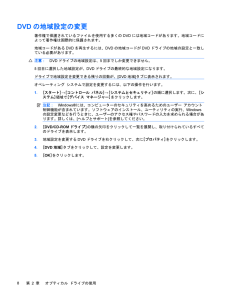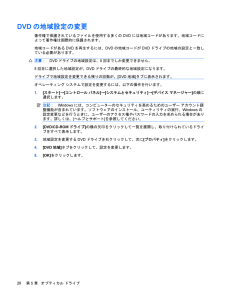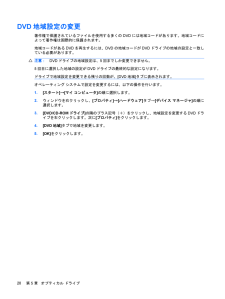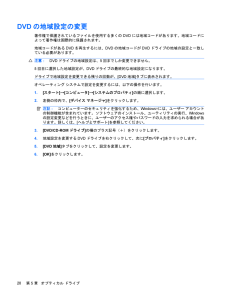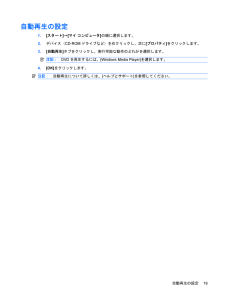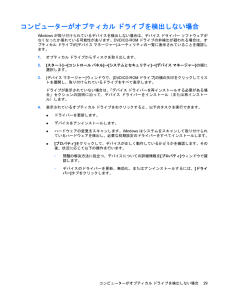Q&A
取扱説明書・マニュアル (文書検索対応分のみ)
"CD-ROM"1 件の検索結果
"CD-ROM"30 - 40 件目を表示
全般
質問者が納得http://www.fom.fujitsu.com/goods/faq/answeroffice2003-1.html#exam2003-3【プレインストールパソコンの場合】発売元のパソコンメーカー様のサポート窓口に「Windowsの起動に支障のないすべてのアプリケーションの終了方法」をご確認いただき、再度プログラムを実行してみてください。・・・と言う事からPCメーカーにWindowsが起動するのに差し支えない最小プログラムを教えて貰い、その状態で起動する。その際には購入後にご自身でインストールした物があ...
5611日前view69
自動再生の設定1.[スタート]→[マイ コンピュータ]の順に選択します。2.デバイス(CD-ROMドライブなど)を右クリックし、次に[プロパティ]をクリックします。3.[自動再生]タブをクリックし、実行可能な動作のひとつを選択します。注記:DVDを再生する場合は、[WinDVD]を選択してください。4.[OK]をクリックします。注記:[自動再生]について詳しくは、[スタート]→[ヘルプとサポート]の順に選択します。自動再生の設定7
[System Configuration](詳細設定)メニュー注記:このセクションに記載されているメニュー項目の一部は、お使いのコンピューターではサポートされない場合があります。項目 設定内容Language(言語) [Computer Setup] の使用言語を変更しますBoot Options(ブート オプション)●[Set a Startup Menu delay (in seconds)] (起動メニュー遅延(秒))を設定します●[Custom Logo](カスタム ロゴ)を有効/無効にします(初期設定で無効に設定されています)●[Display Diagnostic URL] (診断URLの表示)を有効/無効にします(初期設定で有効に設定されています)●[CD-ROM boot](CD-ROMブート)を有効/無効にします(初期設定で有効に設定されています)●[SD Card boot](SDカード ブート)を有効/無効にします(初期設定で有効に設定されています)●[Floppy boot](フロッピーディスク ブート)を有効/無効にします(初期設定で有効に設定されています)●[PXE Intern...
DVD地域設定の変更著作権で保護されているファイルを使用する多くのDVDには地域コードがあります。地域コードによって著作権は国際的に保護されます。地域コードがあるDVDを再生するには、DVDの地域コードがDVDドライブの地域の設定と一致している必要があります。注意:DVDドライブの地域設定は、5回までしか変更できません。5回目に選択した地域の設定がDVDドライブの最終的な設定になります。ドライブで地域設定を変更できる残りの回数が、[DVD地域]タブに表示されます。オペレーティング システムで設定を変更するには、以下の手順で操作します。1.[スタート]→[マイ コンピュータ]の順に選択します。2.ウィンドウを右クリックし、[プロパティ]→[ハードウェア]タブ→[デバイス マネージャ]の順に選択します。3.[DVD/CD-ROMドライブ]の隣の[+]記号をクリックし、地域設定を変更するDVDドライブを右クリックします。次に[プロパティ]をクリックします。4.[DVD地域]タブで地域を変更します。5.[OK]をクリックします。8第 2 章 オプティカル ドライブの使用
DVDの地域設定の変更著作権で保護されているファイルを使用する多くのDVDには地域コードがあります。地域コードによって著作権は国際的に保護されます。地域コードがあるDVDを再生するには、DVDの地域コードがDVDドライブの地域の設定と一致している必要があります。注意:DVDドライブの地域設定は、5回までしか変更できません。5回目に選択した地域設定が、DVDドライブの最終的な地域設定になります。ドライブで地域設定を変更できる残りの回数が、[DVD 地域]タブに表示されます。オペレーティング システムで設定を変更するには、以下の操作を行います。1.[スタート]→[コンピュータ]→[システムのプロパティ]の順に選択します。2.左側の枠内で、[デバイス マネージャ]をクリックします。注記:Windows®には、コンピューターのセキュリティを高めるためのユーザー アカウントの制御機能が含まれています。ソフトウェアのインストール、ユーティリティの実行、Windowsの設定変更などを行うときに、ユーザーのアクセス権やパスワードの入力を求められる場合があります。詳しくは、[ヘルプとサポート]を参照してください。3.[DVD...
DVDの地域設定の変更著作権で保護されているファイルを使用する多くのDVDには地域コードがあります。地域コードによって著作権は国際的に保護されます。地域コードがあるDVDを再生するには、DVDの地域コードがDVDドライブの地域の設定と一致している必要があります。注意:DVDドライブの地域設定は、5回までしか変更できません。5回目に選択した地域設定が、DVDドライブの最終的な地域設定になります。ドライブで地域設定を変更できる残りの回数が、[DVD地域]タブに表示されます。オペレーティング システムで設定を変更するには、以下の操作を行います。1.[スタート]→[コントロール パネル] →[システムとセキュリティ] の順に選択します。次に、[システム]領域で[デバイス マネージャー] をクリックします。注記:Windows(R)には、コンピューターのセキュリティを高めるためのユーザー アカウント制御機能が含まれています。ソフトウェアのインストール、ユーティリティの実行、Windowsの設定変更などを行うときに、ユーザーのアクセス権やパスワードの入力を求められる場合があります。詳しくは、[ヘルプとサポート]を参照して...
DVDの地域設定の変更著作権で保護されているファイルを使用する多くのDVDには地域コードがあります。地域コードによって著作権は国際的に保護されます。地域コードがあるDVDを再生するには、DVDの地域コードがDVDドライブの地域の設定と一致している必要があります。注意:DVDドライブの地域設定は、5回までしか変更できません。5回目に選択した地域設定が、DVDドライブの最終的な地域設定になります。ドライブで地域設定を変更できる残りの回数が、[DVD地域]タブに表示されます。オペレーティング システムで設定を変更するには、以下の操作を行います。1.[スタート]→[コントロール パネル]→[システムとセキュリティ]→[デバイス マネージャー]の順に選択します。注記:Windowsには、コンピューターのセキュリティを高めるためのユーザー アカウント調整機能が含まれています。ソフトウェアのインストール、ユーティリティの実行、Windowsの設定変更などを行うときに、ユーザーのアクセス権やパスワードの入力を求められる場合があります。詳しくは、[ヘルプとサポート]を参照してください。2.[DVD/CD-ROMドライブ]の横の...
DVD地域設定の変更著作権で保護されているファイルを使用する多くのDVDには地域コードがあります。地域コードによって著作権は国際的に保護されます。地域コードがあるDVDを再生するには、DVDの地域コードがDVDドライブの地域の設定と一致している必要があります。注意:DVDドライブの地域設定は、5回までしか変更できません。5回目に選択した地域の設定がDVDドライブの最終的な設定になります。ドライブで地域設定を変更できる残りの回数が、[DVD地域]タブに表示されます。オペレーティング システムで設定を変更するには、以下の操作を行います。1.[スタート]→[マイ コンピュータ]の順に選択します。2.ウィンドウを右クリックし、[プロパティ]→[ハードウェア]タブ→[デバイス マネージャ]の順に選択します。3.[DVD/CD-ROMドライブ]の隣のプラス記号(+)をクリックし、地域設定を変更するDVDドライブを右クリックします。次に[プロパティ]をクリックします。4.[DVD地域]タブで地域を変更します。5.[OK]をクリックします。20第 5 章 オプティカル ドライブ
DVDの地域設定の変更著作権で保護されているファイルを使用する多くのDVDには地域コードがあります。地域コードによって著作権は国際的に保護されます。地域コードがあるDVDを再生するには、DVDの地域コードがDVDドライブの地域の設定と一致している必要があります。注意:DVDドライブの地域設定は、5回までしか変更できません。5回目に選択した地域設定が、DVDドライブの最終的な地域設定になります。ドライブで地域設定を変更できる残りの回数が、[DVD地域]タブに表示されます。オペレーティング システムで設定を変更するには、以下の操作を行います。1.[スタート]→[コンピュータ]→[システムのプロパティ]の順に選択します。2.左側の枠内で、[デバイス マネージャ]をクリックします。注記:コンピューターのセキュリティを強化するため、Windows®には、ユーザー アカウントの制御機能が含まれています。ソフトウェアのインストール、ユーティリティの実行、Windowsの設定変更などを行うときに、ユーザーのアクセス権やパスワードの入力を求められる場合があります。詳しくは、[ヘルプとサポート]を参照してください。3.[DVD/...
自動再生の設定1.[スタート]→[マイ コンピュータ]の順に選択します。2.デバイス(CD-ROMドライブなど)を右クリックし、次に[プロパティ]をクリックします。3.[自動再生]タブをクリックし、実行可能な動作のどれかを選択します。注記:DVDを再生するには、[Windows Media Player] を選択します。4.[OK]をクリックします。注記:自動再生について詳しくは、[ヘルプとサポート]を参照してください。自動再生の設定19
コンピューターがオプティカル ドライブを検出しない場合Windowsが取り付けられているデバイスを検出しない場合は、デバイス ドライバー ソフトウェアがなくなったか壊れている可能性があります。DVD/CD-ROMドライブの非検出が疑われる場合は、オプティカル ドライブが[デバイス マネージャー]ユーティリティの一覧に表示されていることを確認します。1.オプティカル ドライブからディスクを取り出します。2.[スタート]→[コントロール パネル]→[システムとセキュリティ]→[デバイス マネージャー]の順に選択します。3.[デバイス マネージャー]ウィンドウで、[DVD/CD-ROMドライブ]の横の矢印をクリックしてリストを展開し、取り付けられているドライブをすべて表示します。ドライブが表示されていない場合は、「デバイス ドライバーを再インストールする必要がある場合」セクションの説明に沿って、デバイス ドライバーをインストール(または再インストール)します。4.表示されているオプティカル ドライブを右クリックすると、以下のタスクを実行できます。●ドライバーを更新します。●デバイスをアンインストールします。●ハード...
- 1